Uma conta de usuário é uma coleção de dados que informa ao Windows quais arquivos e pastas você pode acessar, quais alterações pode fazer no computador e quais são suas preferências pessoais, como plano de fundo da área de trabalho ou proteção de tela.
As contas de usuário permitem que você compartilhe um computador com várias pessoas, enquanto mantém seus próprios arquivos e configurações. Cada pessoa acessa a sua conta com um nome de usuário e uma senha.
Há três tipos de contas, cada tipo oferece ao usuário um nível diferente de controle do computador:
- As contas padrão são para o dia-a-dia.
- As contas Administrador oferecem mais controle sobre um computador e só devem ser usadas quando necessário.
- As contas Convidado destinam-se principalmente às pessoas que precisam usar temporariamente um computador.
Para criar contas no Windows 7, siga umas das três maneiras a seguir:
[icon name=”icon-gear”] Procedimento #1
1 – Acesse o Painel de Controle do sistema.
*** Clique nas imagens para ampliá-las! ***
2 – Procure pela categoria Contas de Usuário e Segurança Familiar e clique na opção Adicionar ou remover contas de usuários…
3 – Na tela que surge, estão listados todos os usuários existentes no sistema. Clique em Criar uma nova conta…
4 – Informe um nome para o usuários, escolha o tipo de usuário e clique em Criar conta, como indicado na figura abaixo…
5 – Observe que o usuário criado é listado juntamente com as demais contas de usuários do sistema. Clique sobre ele, para que sejam exibidas as configurações disponíveis…
6 – É importante que as contas de usuários sejam protegidas com senhas. Clique em Criar uma senha para definir uma senha para o usuário Fulano de Tal.
7 – Digite a senha desejada no campo Nova senha e a repita no campo abaixo Confirmar nova senha. Digite um lembrete no campo Digite uma dica de senha.
8 – Em seguida, clique no botão Criar senha.
9 – Pronto! Conta de usuário criada e protegida por senha.
[icon name=”icon-gear”] Procedimento #2
1 – Clique com o botão direito sobre o ícone Computador na Área de Trabalho e clique em Gerenciar…
2 – Surgirá a janela Gerenciamento do computador…
3 – No lado esquerdo, selecione Usuários e Grupos Locais e clique em Usuários. Observe que serão listados todas as contas de usuários existentes no sistema.
4 – Para cria uma nova conta de usuários, clique numa área livre da janela com o botão direito do mouse e selecione a opção Novo usuário…
5 – Na janela que surgiu, preencha os campos Nome de usuários, Nome completo e Descrição (opcional). Defina uma senha.
5.1 – Observe que logo abaixo há quatro caixas de seleção:
- O usuário deverá alterar a senha no próximo logon – Especifica se o usuário deve alterar a senha no próximo logon.
- O usuário não pode alterar a senha – Especifica se o usuário não pode alterar a senha atribuída. Essa opção é geralmente selecionada apenas para contas usadas por mais de uma pessoa, como a conta Convidado. Essa configuração não tem efeito sobre os membros do grupo Administradores.
- A senha nunca expira – Especifica se a senha nunca expirará e substitui a configuração Tempo de vida máximo da senha na diretiva de Senha na Diretiva de Grupo. Selecione esta opção ao atribuir serviços como o Replicador de Diretório usando Serviços. Essa configuração substitui O usuário deve alterar a senha no próximo logon.
- Conta desativada – Especifica se a conta selecionada está desabilitada.
6 – Clique em Criar e depois em Fechar… Na tela que surge, a conta de usuário criada será listada, como indicado na imagem abaixo.
[icon name=”icon-gear”] Procedimento #3
1 – Use a combinação de tecla Windows + R para exibir a janela Executar…
2 – Digite o comando CONTROL USERPASSWORDS2 e clique no botão OK.
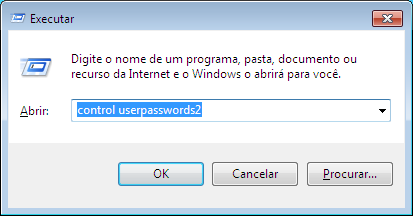
3 – Surgirá a janela Contas de Usuário. Para cria uma nova conta, clique no botão Adicionar…
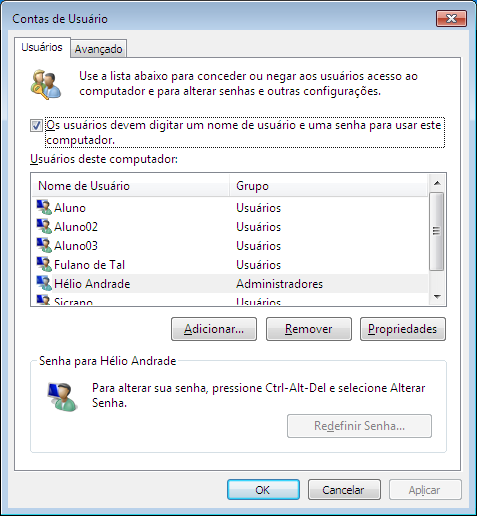
3.1 – Por meio da aba Avançado, é possível acessar outros recursos: gerenciamento de Senhas, o Gerenciamento avançado de usuários e Logon seguro…
3.2 – Clicando em avançado, teremos acesso ao console de gerenciamento de Usuários e Grupos Locais, como no Procedimento #2…
4 – Digite um Nome de usuário, um Nome completo e uma Descrição e clique em Avançar…
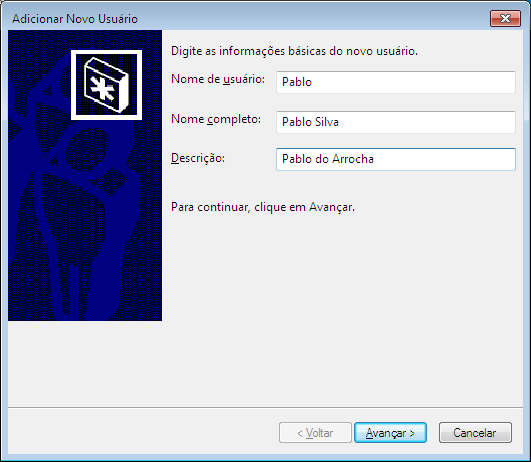
9 – Defina uma senha…
10 – Escolha o nível de acesso que você deseja atribuir ao usuário e clique em Concluir.
11 – Observe que o novo usuário é listado com as demais contas de usuário.
Muito obrigado pela atenção e até a próxima!
Dúvidas, sugestões de novos posts e críticas serão sempre bem-vindos!
Abraço.
*Atualizado em 10 de junho de 2017
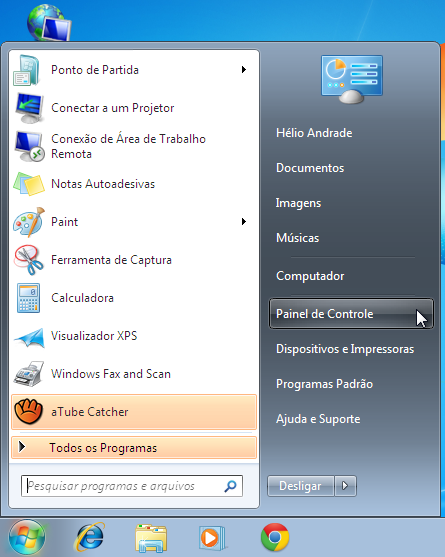
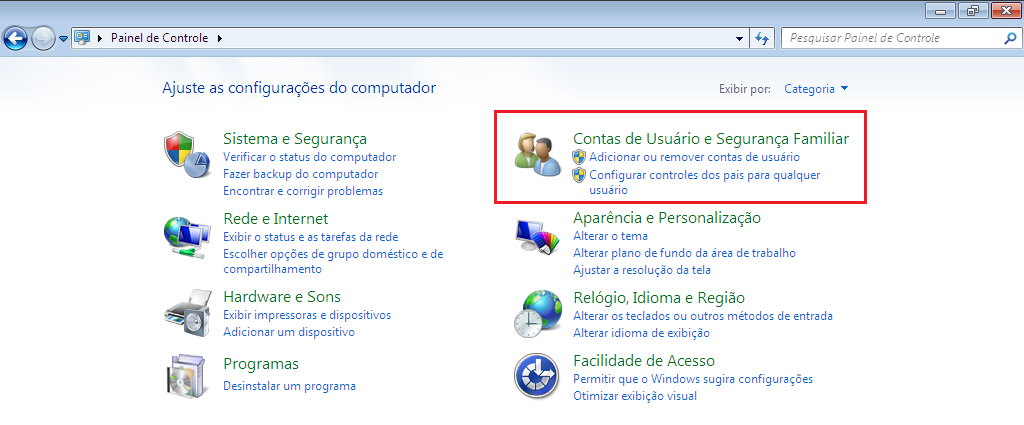
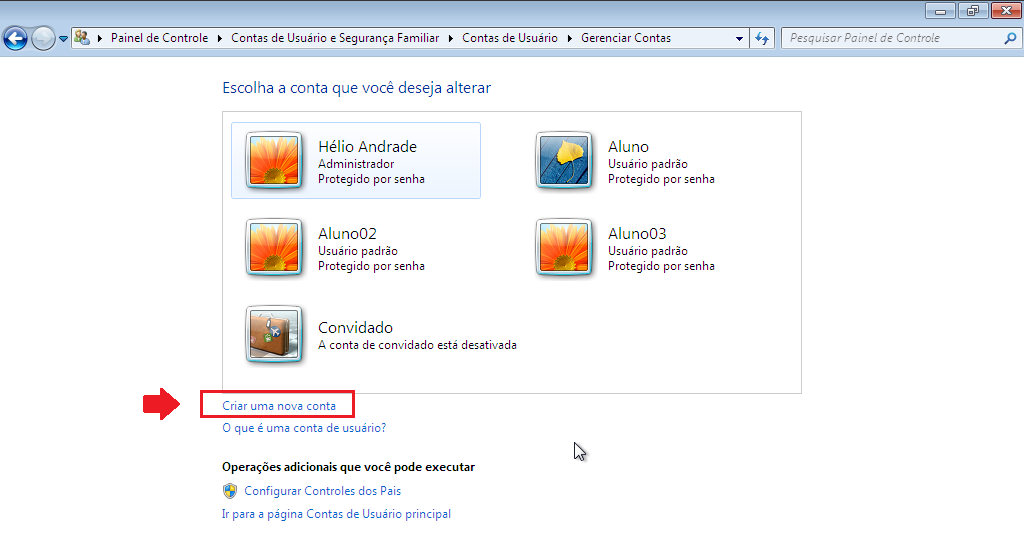
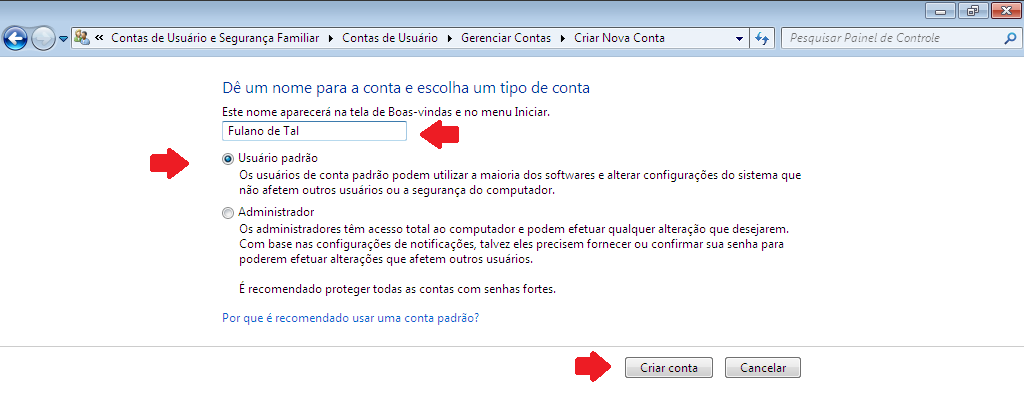
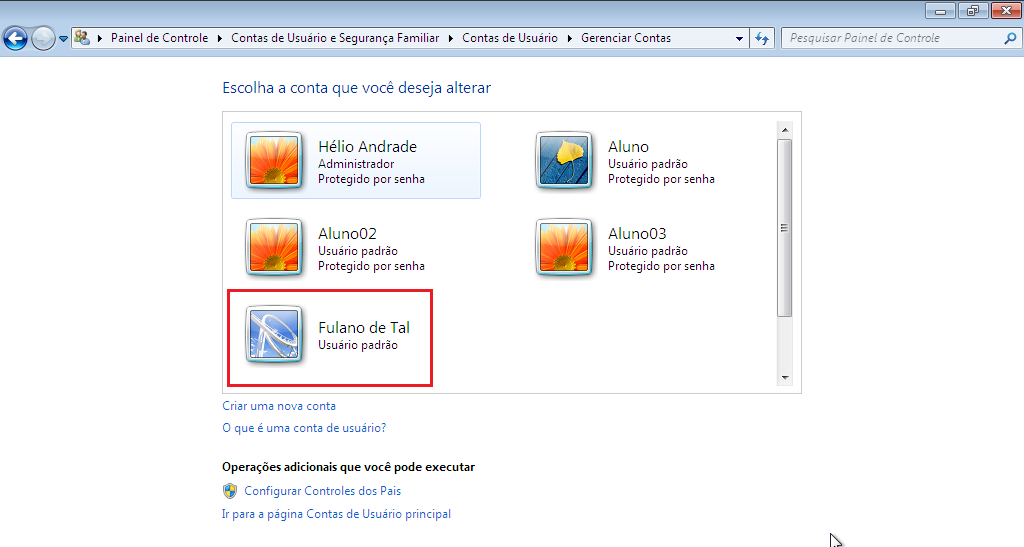
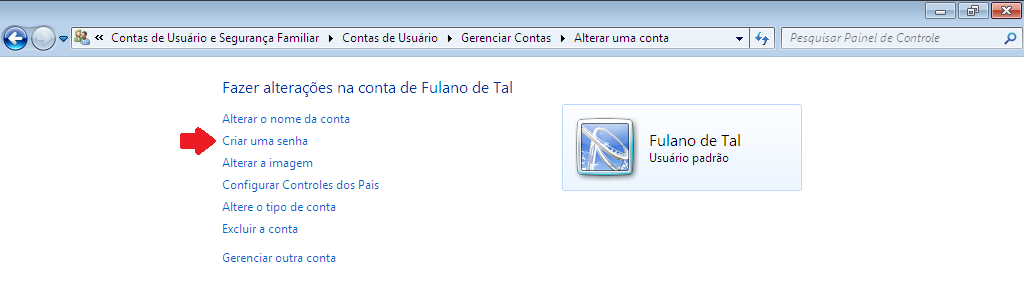
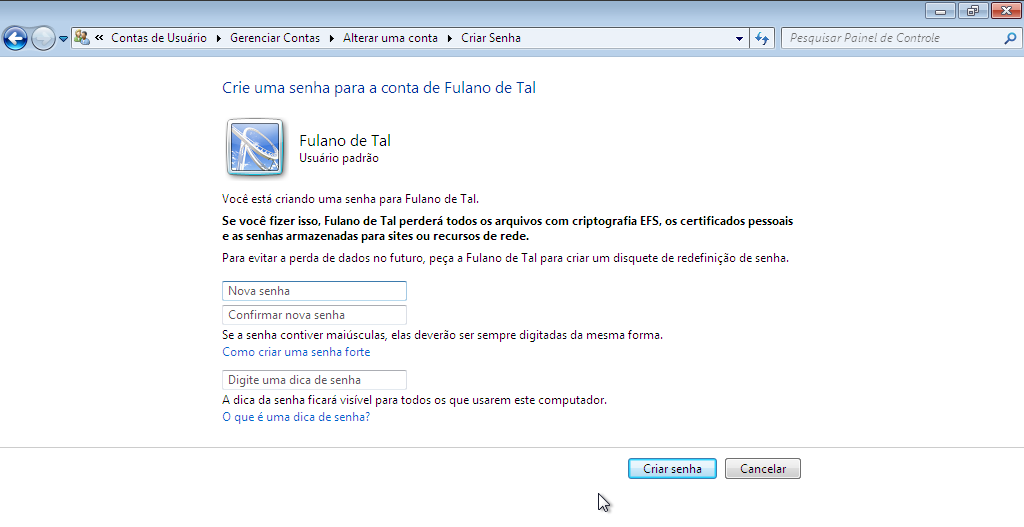
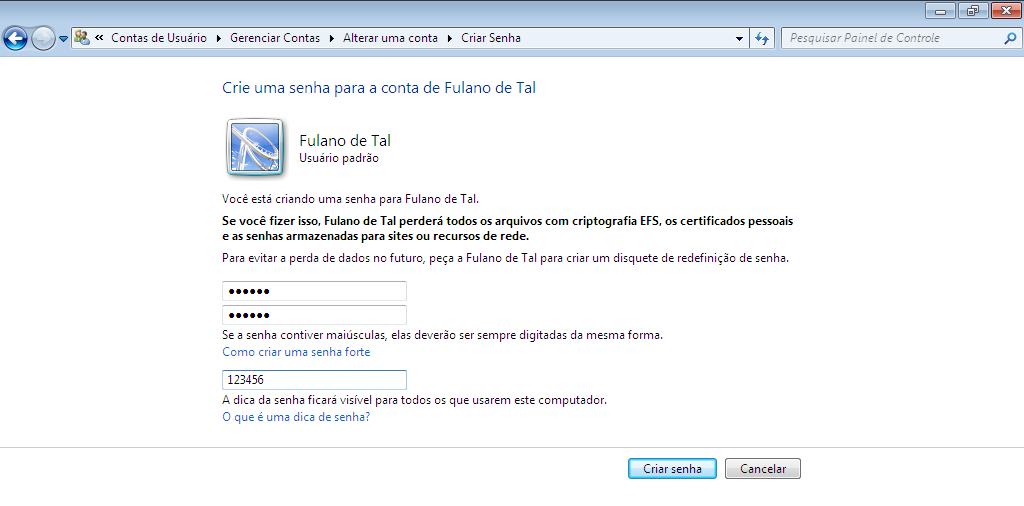
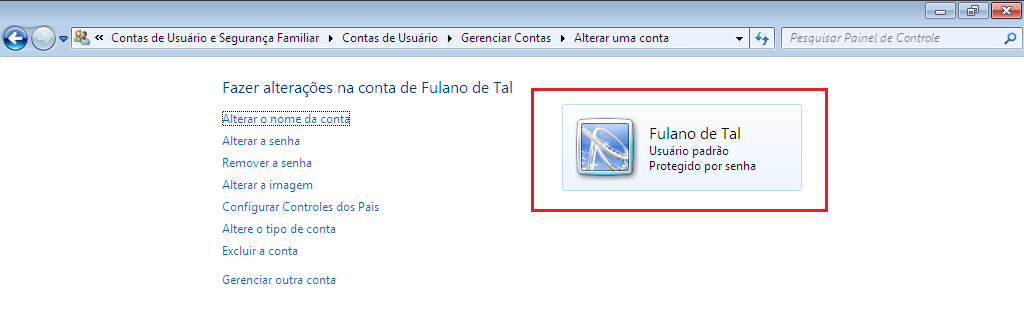

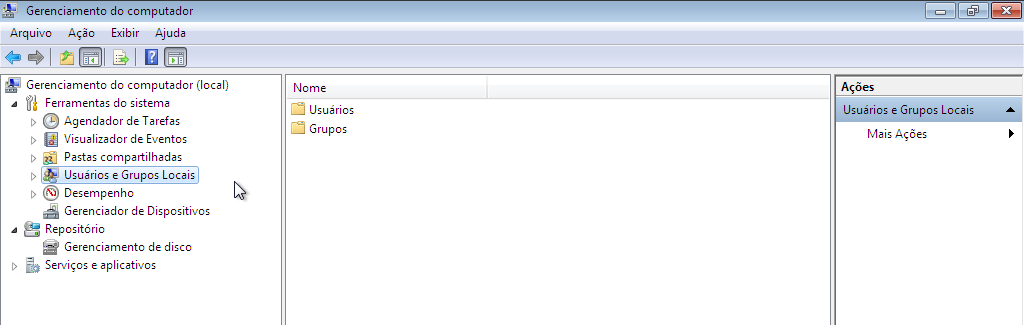
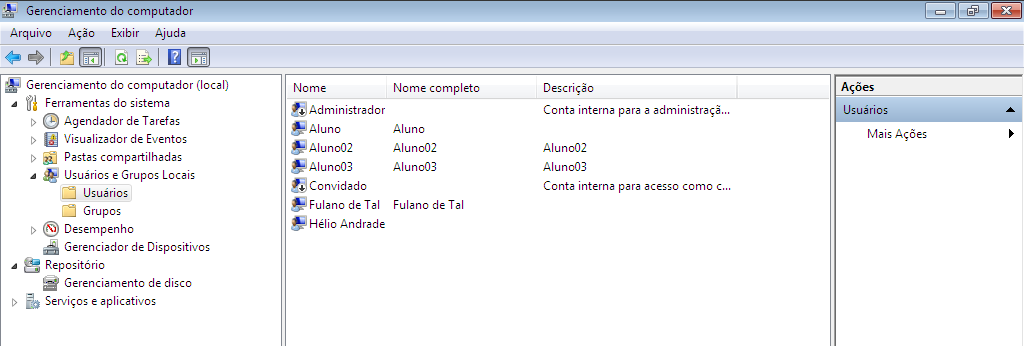
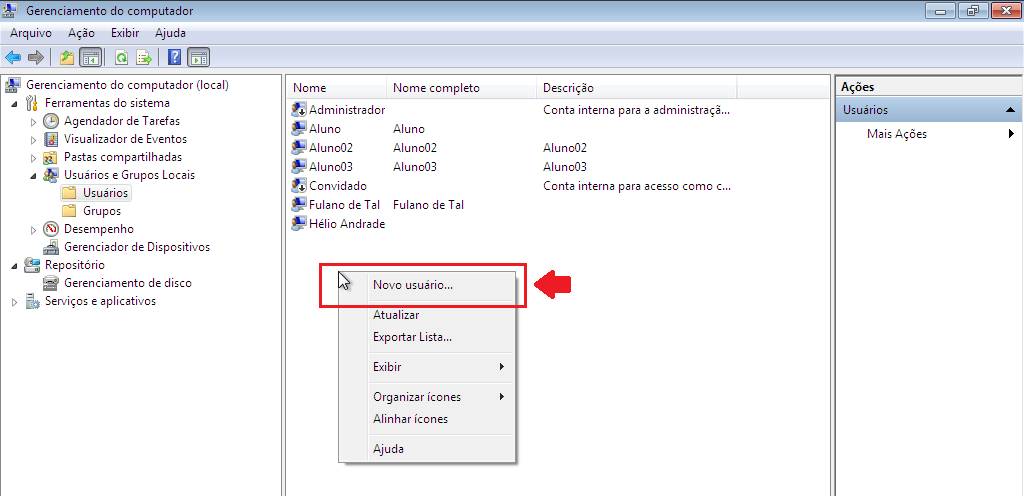
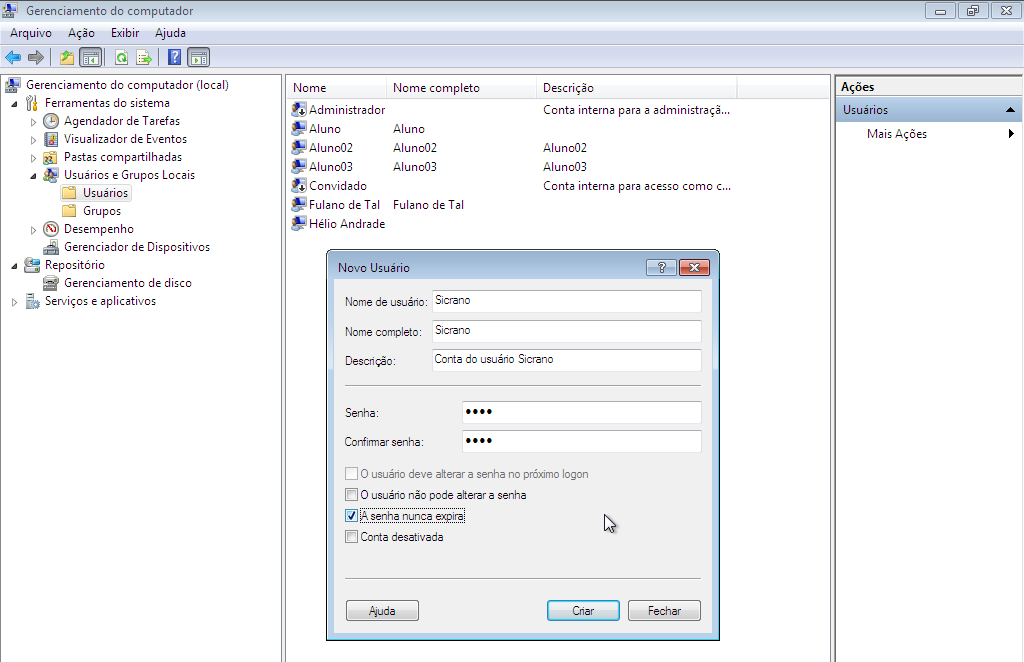
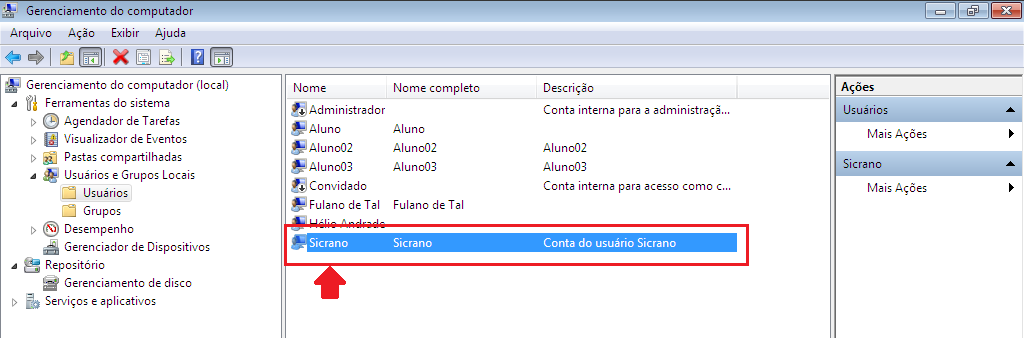
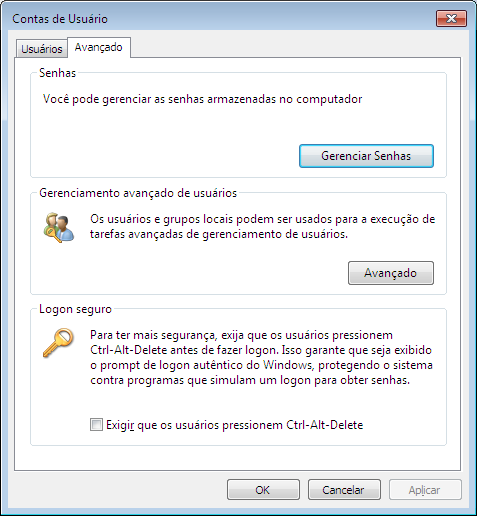
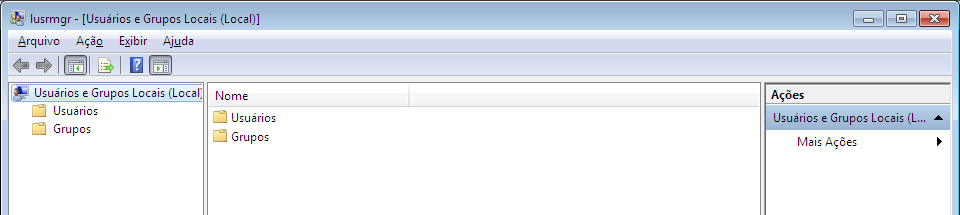
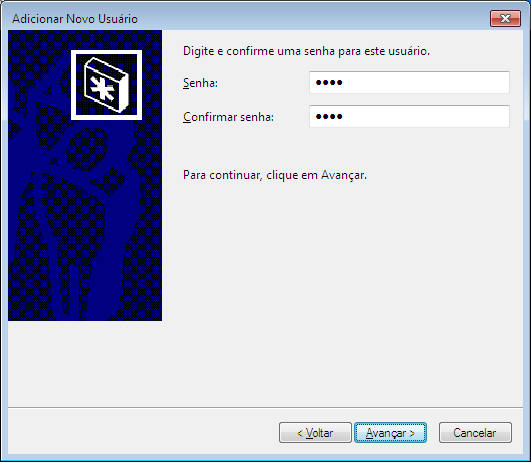
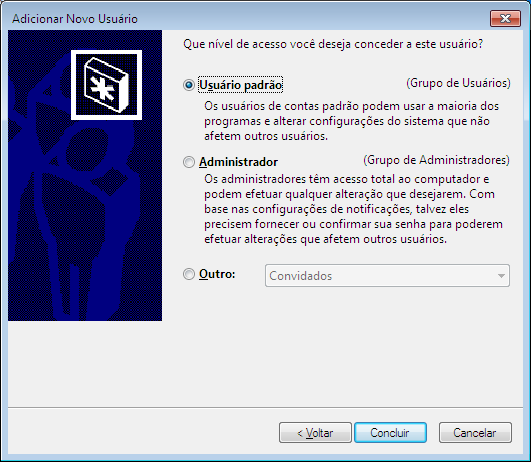
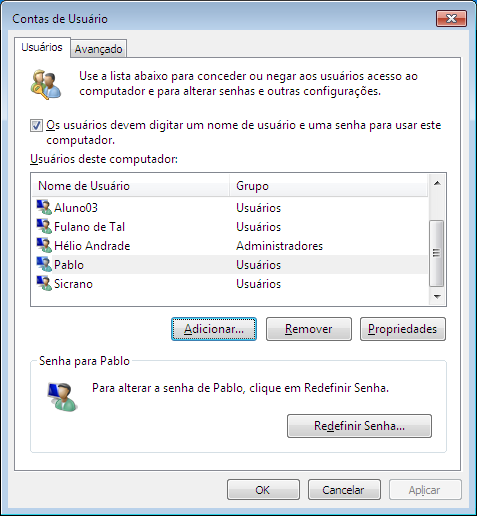


show de bola..
Muito obrigado, amigo!